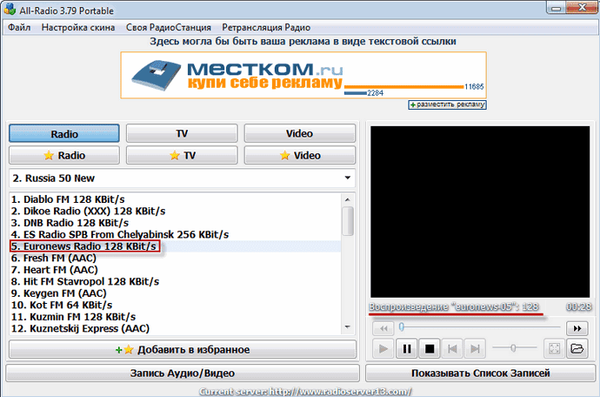
Програм Алл-Радио дизајниран је за слушање радија и гледање телевизије на мрежи путем Интернета. Назив програма значи да уз његову помоћ можете слушати радио, поред тога што помоћу програма Алл-Радио можете гледати ТВ емисије и гледати видео записе.
У програм Алл-Радио додана је међународна база података која обухвата огроман број радио станица (више од 5000) и телевизијских канала (око 1800), укључујући скоро све емитовање на руском језику, као и видео датотеке (више од 3000) са Интернета, објављено на ВК друштвеној мрежи.
Садржај:- Карактеристике коришћења преносника Алл-Радио
- Мрежни пренос радио станице у Алл-Радио
- Погледајте и слушајте Алл-Радио
- Снимите аудио и видео запис у Алл-Радио
- Закључци чланка
Алл-Радио је бесплатан програм. Рекламни натпис уграђен је у главни прозор програма, без којег програм неће радити.
Након покретања програма Алл-Радио, листа радио и ТВ станица ажурира се помоћу неколико сервера база података.
За удобнију употребу програма Алл-Радио, на рачунар ћете морати да инсталирате мултимедијални плејер ВЛЦ видео плејер (Видео ЛАН). Инсталација ВЛЦ видео плаиера потребна је за репродукцију канала означених у програму са ознаком - (ВЛЦ).
Сам ВЛЦ видео уређај је веома добар, моћан мултимедијални уређај који већ садржи потребне кодеке.
Са званичне веб странице програма можете преузети редовну верзију програма Алл-Радио, као и преносну (преносиву) верзију програма - Алл-Радио Портабле.
Сав Радио преузимањеНакон преузимања инсталационе датотеке, програм ће морати да се инсталира на ваш рачунар. Датотека за преносну верзију програма спремна је за употребу одмах након преузимања на рачунар.
Карактеристике коришћења преносника Алл-Радио
На рачунару имам преносну верзију програма која не оставља додатне уносе у регистру. За удобнију употребу програма, датотеку „аллрадио преносив“ сам ставио у фасциклу истог назива. Заузврат, ову мапу сам ставио на локални диск „Ц:“, а из датотеке „аллрадио портабле“ направио сам пречицу за покретање програма са радне површине.
Зашто сам то урадио? Јер након преузимања ажуриране верзије програма на рачунар, датотеку „аллрадио портабле“ у овој мапи једноставно заменим датотеком нове верзије програма. Од нове датотеке морат ћете направити пречицу за покретање програма са радне површине.
У програму Алл-Радио можете да креирате листу фаворита додајући тамо везе са радија, телевизије и видео записа. Радио станице и ТВ канали са ове листе налазе се у посебној датотеци званој „фаворите“ која се налази у мапи са инсталираним програмом.
Када замените стару верзију датотеке новом верзијом, датотека са списком фаворита остаје у мапи, у том случају нећете изгубити ову листу. Потребно је само да први пут покренете програм Алл-Радио из датотеке у овој мапи да би програм открио листу фаворита.

Мрежни пренос радио станице у Алл-Радио
Након покретања програма икона програма биће смештена на плочи са обавештењима (системска трака). Након десног клика на икону програма можете отворити главни прозор програма Алл-Радио да бисте га конфигурисали и користили или извршити неке радње с програмом, на пример, напустити програм.
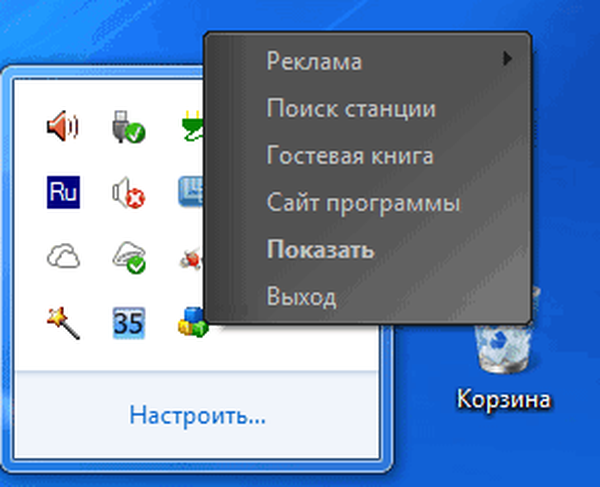
Након одабира „Прикажи“, отвара се главни прозор програма Алл-Радио. У прозору програма инсталиран је рекламни натпис; ако га антивирус блокира, програм неће радити.

У менију "Датотека" можете контролисати нека подешавања програма. Програм Алл-Радио има подршку за неколико језика, из менија „Филе“ можете одабрати језик који вам треба - руски, украјински, енглески, немачки, италијански, грчки, пољски.

У ставци менија "Подешавања коже" можете променити кожу прозора програма тако што ћете инсталирати нову уместо подразумеване коже у програму. Ако не волите тамне боје, можете да поставите нешто забавније..
У менију "сопствена радио станица" можете покренути мрежно емитовање ваше радио станице. Да бисте то учинили, кликните на дугме „Селецт фолдер витх мп3 филес“ у прозору „Ми Радио Статион“. Овде можете сортирати листу по жељи..

Емисију можете проверити ако кликнете на дугме „Тест емитирања“. Да бисте започели емитовање, кликните на дугме "Старт Броадцаст". Након тога, ваша радио станица ће почети са емитовањем на Интернету..

Да бисте добили УРЛ адресу, везу до које ћете морати да пошаљете публици, морате да кликнете на дугме „Преузми УРЛ за емитовање“. У прозору прегледача који се отвори, подразумевано ћете добити адресе где корисници могу да примају вашу радио станицу.
Ако имате динамичну ИП адресу, тада ћете морати да користите услугу динднс.цом, уз помоћ које можете да креирате везу за емитовање која неће зависити од динамичке ИП адресе. Детаљна упутства о овом процесу можете преузети са линка са отворене странице прегледача.
Помоћу ставке менија "Радио релеј" можете пренијети радио станицу, ако у прозор "Релеј радио" унесете њен УРЛ у одговарајући редак.

Погледајте и слушајте Алл-Радио
Да бисте одабрали радио станицу коју желите слушати, морате кликнути на дугме "Радио". Затим у пољу "Одабери земљу" изаберите земљу са листе.
Радио станице су разврстане по земљама и категоријама. У свакој таквој одабраној ставци налазе се листе радио станица које емитују и емитују на мрежи..
Сада, након одабира радио станице, потребно је да кликнете на њено име да бисте започели емитовање. У десном делу програмског прозора можете видети име радио станице, брзину преноса звука, као и време репродукције..
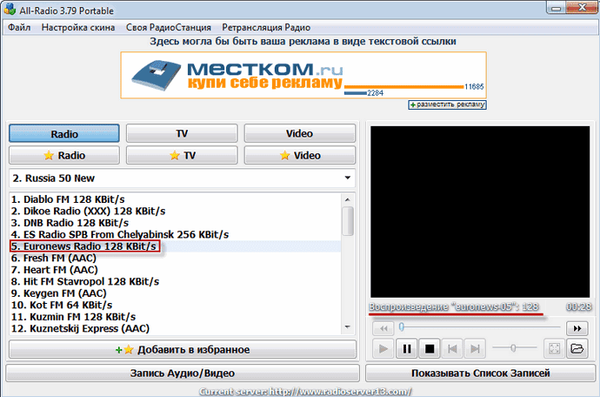
За гледање телевизијских емисија морат ћете кликнути на дугме "ТВ". Затим је с листе потребно одабрати телевизијски канал да бисте га гледали. За гледање ТВ емисија пожељно је да имате брзу интернетску везу како бисте гледали емисију без паузе.
Можете гледати телевизијске емисије из прозора прегледача или за то користити мултимедијални ВЛЦ видео плејер (Видео ЛАН). Наравно, можете проширити прозор ТВ емисије на цео екран за угодније гледање.
У овом примеру, телевизија емитује „Цханнел Оне“ у ХД режиму. У прозору прегледача са десне стране налази се водич за програме.
У неким случајевима можете гледати не само програме који се тренутно емитују, већ и раније емисије. На пример, у време писања овог чланка око 16:00 на Првом каналу постојао је филм Профессионал, али кликнуо сам на програм Таминг тхе Фире, који је почео у 6:10 у водичу за програме. Након тога је почело емитовање филма који је претходно приказиван у етеру.

Имајте на уму да гледање неких телевизијских канала није увек могуће. Емитовање емисија без икаквих проблема.
Ако кликнете на дугме "Видео", тада можете користити програм Алл-Радио за гледање видео датотека пренесених на друштвену мрежу ВКонтакте. То су углавном филмови на руском. У прозору за емитовање филма можете да га проширите на цео екран и одаберете квалитет репродукције ове видео датотеке.

Можете додати радио, телевизију и видео записима у своје фаворите како не бисте морали дуго да тражите жељену станицу. Да бисте то учинили, након покретања емитовања у прозору програма Алл-Радио, потребно је да кликнете на дугме „Додај фаворитима“.
Имена радио станица, телевизијских канала и видео записа са листе фаворита могу се уређивати (само латиничним словима), као и имена радио станица, канала и видео записа додатих на ову листу..
Можда ће вас такође занимати:- Радио Поинт Плус - програм за слушање радија на мрежи
- Иандек Радио - омиљена музика на мрежи
За брзи приступ фаворитима морате кликнути на дугме "Радио", "ТВ" или "Видео" који су означени жутом звездом. Затим у својим фаворитима морате одабрати радио станицу или видео који желите да слушате или гледате.
Снимите аудио и видео запис у Алл-Радио
Можете снимати аудио и видео записе помоћу програма Алл-Радио. Да бисте то учинили, кликните на дугме "Сними аудио / видео". Тада ће се отворити прозор „Сними аудио / видео“ у којем, ако вам је потребно, можете да ограничите снимање на одређени временски период.
Да бисте покренули поступак снимања, кликните на дугме "Старт Снимање", а по његовом завршетку кликните на дугме "Енд Рецординг".

Након завршетка снимања, за приступ снимљеној датотеци, можете кликнути на дугме "Прикажи листу записа". Након тога отвориће се прозор "Листа записа" у коме ће се налазити листа снимљених датотека. Да бисте приступили снимљеној датотеци, мораћете да кликнете на дугме „Отвори мапу“.
Снимке се чувају у мапи „Снимке“ која се налази у мапи са програмом Алл-Радио.
Подржано је снимање видео записа, осим за снимање фласх формата. Тачно, нисам могао да снимим видео или аудио емисију, свој глас сам могао да снимим само микрофоном.
Након затварања главног прозора Алл-Радио програма, програм се не искључује. Да бисте довршили рад са програмом, биће потребно да га ископчате са плоче са обавештењима (ладице).
Закључци чланка
Мултифункционални Алл-Радио програм омогућава вам слушање многих радио станица, гледање ТВ емисија и видео датотека са друштвене мреже ВКонтакте.
Повезане публикације:- АудиоТаг.инфо - како сазнати назив песме или мелодије
- ЦхерриПлаиер - аудио и видео са Интернета
- Бесплатни снимач видео позива за Скипе - како снимити видео на Скипеу
- Шума Аура дан и ноћ
- МП3Гаин повећава гласноћу МП3-а











